路由器地址192.168.1.1打不开也进不去怎么办
1、首先需要检查的是我们的路由器的进入地址是否是192.168.1.1,一般在路由器的背面都会有,小编的路由器地址为192.168.0.1的,所以不要一味的觉得都是192.168.1.1。

2、如果路由的地址没有问题,那我们可以尝试复位路由器,在每个路由器的电源口旁边都会有复位按钮,按下去进行复位。

3、还有一个比较常见的错误就是路由器的接口连接出错,路由器的网络接口分为【WAN】和【LAN】,一定要确保连接电脑的接口是LAN,这是这种问题最常见的错误。

1、很多时候网线出问题我们并不能看出来,而有效的方式就是通过电脑的ping功能来检查,同时按下电脑的【windows】+【R】,在运行里输入cmd并点击确定。
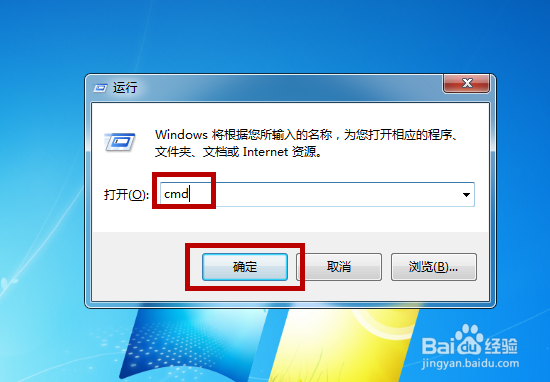
2、打开命令窗口后我们输入【ping 192.168.1.1】,输入后点击确定。

3、接着会出现发送和接收的数据情况,找到【丢失】,如果数据为零的话表示网络是正常的,如果数据不为零,那就是网络的问题,我们需要更换一根网线在继续ping。

1、打开电脑的网络和共享中心,在左侧点击【更改适配器设置】。
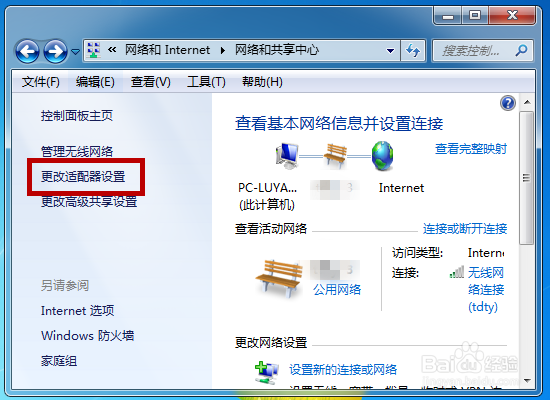
2、在网络连接中找到【本地连接】,鼠标右击后点击【属性】。
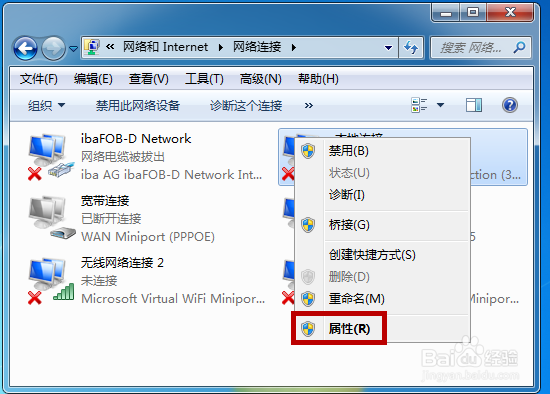
3、接着在属性里选择【Internet协议版本4】,然后点击【确定】。
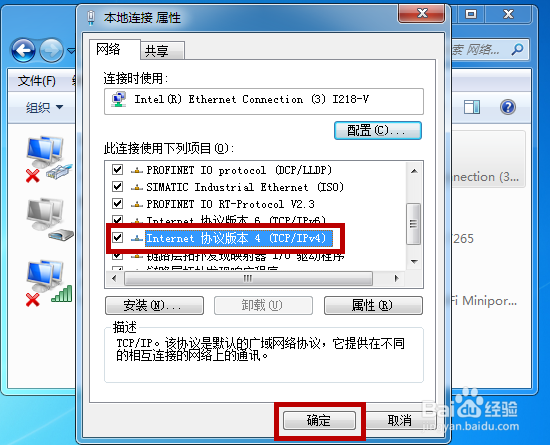
4、我们需要把获取IP地址的方式选择为【自动获得IP地址】,设置好后再试试能不能打开路由器的登陆地址。

声明:本网站引用、摘录或转载内容仅供网站访问者交流或参考,不代表本站立场,如存在版权或非法内容,请联系站长删除,联系邮箱:site.kefu@qq.com。
阅读量:59
阅读量:33
阅读量:53
阅读量:39
阅读量:21